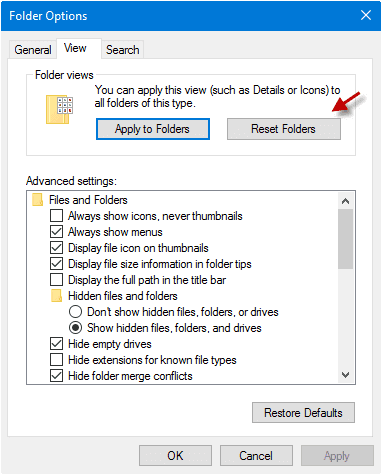Tabla de Contenido
![]() Sobre el autor
Sobre el autor
![]() Artículos Relacionados
Artículos Relacionados
-
-
-
-
Desaparecen Archivos o Carpetas de Acceso Rápido
Caso 1. "Hola, he descubierto que mis archivos y carpetas de acceso rápido, tanto de las carpetas frecuentes como de los archivos recientes, han desaparecido. No recuerdo lo que hice al ajustar. ¿Puedes decirme cómo solucionar el problema de los archivos y carpetas de acceso rápido de Windows 10 que han desaparecido? Ni siquiera puedo buscar algunos de los archivos anclados en la ubicación original. Qué mal día!"
Caso 2. "Estoy experimentando un extraño problema con las carpetas ancladas en Acceso Rápido desde la actualización a Windows 10. Las carpetas que el usuario ha anclado al acceso rápido desaparecen, pero no es un problema para todos." (de TechNet)
- Si perdió archivos recientes o carpetas frecuentes, siga la Solución 1 para recuperar los datos.
- Si sus Pines de Acceso Rápido desaparecen, siga la Solución 2 para solucionar este problema.
- Si no ha averiguado la causa del problema, consulte las soluciones dadas una por una.
| Soluciones viables | Solución de problemas paso a paso |
|---|---|
| Solución 1. Recuperar archivos de acceso rápido |
Paso 1. Ejecute el Asistente de recuperación de datos de EaseUS. Paso 2. El proceso de escaneo se inicia al hacer clic en "Escanear". Paso 3. Haga clic en "Archivos eliminados" a la izquierda ...Pasos completos |
| Solución 2. Solución avanzada de problemas |
Opción 1. Restablecer las carpetas de acceso rápido. Opción 2. Hacer que se muestren las carpetas recientes...Pasos completos |
Cómo el acceso rápido de Windows 10 muestra archivos y carpetas
Después de actualizar a Windows 10, los usuarios pueden disfrutar de una nueva característica llamada Acceso Rápido en el Explorador de Archivos. El Acceso Rápido muestra los archivos del ordenador en dos grupos, incluyendo las carpetas frecuentes y los archivos recientes. Ambos grupos son fijos, y esto es lo que se suele ver al navegar aquí.
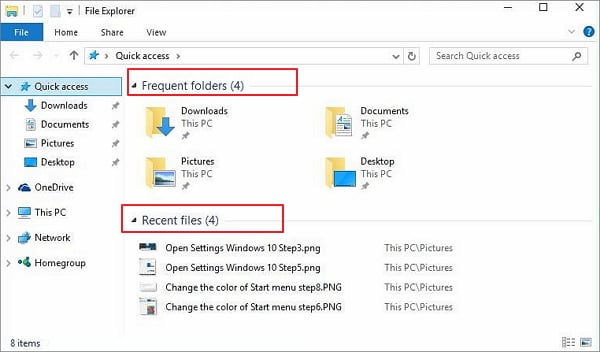
Algunos usuarios dejaron de ver sus archivos abiertos recientemente en esta área. Esto les trae muchos inconvenientes. Están ansiosos por saber por qué los archivos y carpetas dejaron de aparecer o incluso se perdieron.
Para resolver este molesto problema, proporcionamos soluciones útiles a continuación:
Solución 1. Recuperar archivos/carpetas recientes de acceso rápido Windows 10
Si el Acceso Rápido no muestra los archivos o carpetas eliminados permanentemente, se recomienda esta solución. La verdad es que no se puede eliminar ningún archivo de su área directamente. Pero los archivos eliminados ya no se mostrarán. Por eso algunos no los ven y piensan que es un error. Entonces, recuerda algunos momentos especiales que eliminarían todos los archivos eliminados recientemente. Por ejemplo, infección de virus, formateo de disco, pérdida de partición, etc.
En este caso, sólo puede intentar hacer una restauración del sistema para recuperar los archivos o carpetas que faltan en Quick Access. No se sugiere hacerlo porque perderá más datos guardados y programas instalados.
Intente recuperar los archivos eliminados y póngalos de nuevo en acceso rápido. Todo lo que necesita es un software de recuperación de datos fiable. Este software fácil de usar puede recuperar archivos recientes en sólo tres pasos. Puede recuperar archivos, fotos, imágenes, audios y vídeos de unidades flash USB, discos duros y discos duros externos.
Tasa de recuperación 99,7%
Descarga segura y gratuita
Siga los detalles que se indican a continuación para recuperar archivos y carpetas eliminados de quick access:
Con EaseUS Data Recovery Wizard puede recuperar los archivos y carpetas eliminados en el disco duro de su computadora, portátil, memoria USB o tarjeta SD por escanear toda su unidad de almacenamiento, veamos todo el proceso a continuación:
Paso 1. Seleccionar una ubicación: sea una partición del disco local o un dispositivo de almacenamiento extraíble, y luego haga clic en el botón Buscar datos perdidos.

Paso 2. El software empezará a escanear automáticamente toda la unidad seleccionada. Cuando finalice el escaneo, seleccione las carpetas eliminadas o perdidas en el panel izquierdo utilizando la función "Ruta". A continuación, aplique la función "Filtro" o utilice el cuadro de búsqueda para encontrar rápidamente los archivos eliminados.

Paso 3. Seleccione los archivos eliminados y haga clic en "Vista previa". A continuación, haga clic en "Recuperar" para guardarlos en otra ubicación o dispositivo seguro. Puede elegir un almacenamiento en la nube, como OneDrive, Google Drive, etc., y hacer clic en Guardar para guardar los archivos recuperados.

Solución 2. Solución de problemas avanzada - Faltan pines de acceso rápido
A veces el problema surge cuando alguna operación errónea desactiva la agrupación para el Acceso Rápido. Y para recuperar los elementos recientes desaparecidos, tienes dos opciones.
Opción 1: Restablecer las carpetas de Acceso Rápido
- Haga clic con el botón derecho del ratón en el icono de Acceso Rápido.
- Haga clic en "Opciones" y en la pestaña "Ver".
- Haga clic en "Restablecer carpetas" y haga clic en "Aceptar".
Opción 2. Hacer que las carpetas recientes se muestren en el acceso rápido de Windows 10
Abra el Explorador de archivos y escriba el siguiente código en la barra de direcciones y pulse "Enter".
shell:::{22877a6d-37a1-461a-91b0-dbda5aaebc99}
Esto abre la carpeta shell de Carpetas recientes. Haga clic en "Anclar al acceso rápido" en la cinta, para anclar en el área de acceso rápido. El elemento anclado se puede mover arrastrándolo a la parte superior de la jerarquía de acceso rápido si lo desea.
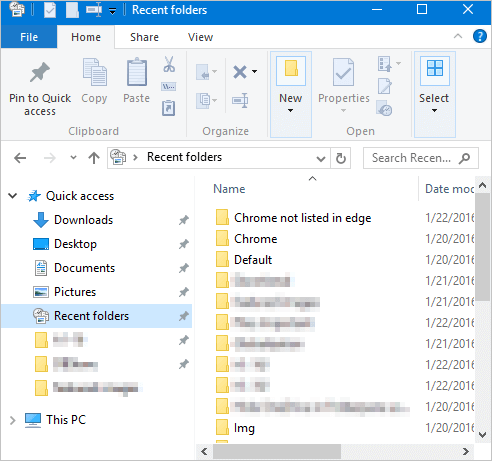
Conclusión
Los archivos en Windows 10 Acceso Rápido problema que falta a menudo surgen sin dar una señal al principio. Incluso no tienes la oportunidad de estar bien preparado para ello. Pero puede recuperar los archivos por sí mismo cuando los archivos que faltan en la lista de Acceso Rápido. El software de recuperación de datos de EaseUS siempre puede Recuperar archivos perdidos o eliminados, fotos, audio, música, correos electrónicos de cualquier dispositivo de almacenamiento con eficacia.
Tasa de recuperación 99,7%
Descarga segura y gratuita
Sobre el autor
Con un interés en la redacción y la tecnología informática, Luna eligió trabajar como editora en EaseUS. Es una profesional de la recuperación de datos, restauración y copia de seguridad. Luna seguirá escribiendo y ayudándole a la gente a solucionar sus problemas.
Artículos Relacionados
-
Cómo Recuperar Archivos Ocultos Tarjeta SD | Top 6 Maneras
![Luis]() Luis
2025/09/23
Luis
2025/09/23 -
Programa para recuperar documento Word no guardado
![Pedro]() Pedro
2025/09/23
Pedro
2025/09/23
-
Recuperar archivos | Actualización a Windows 10 borra todo
![Pedro]() Pedro
2025/09/23
Pedro
2025/09/23 -
Recuperar Vídeos Borrados Online: Cómo recuperar vídeos eliminados permanentemente
![Pedro]() Pedro
2025/09/23
Pedro
2025/09/23